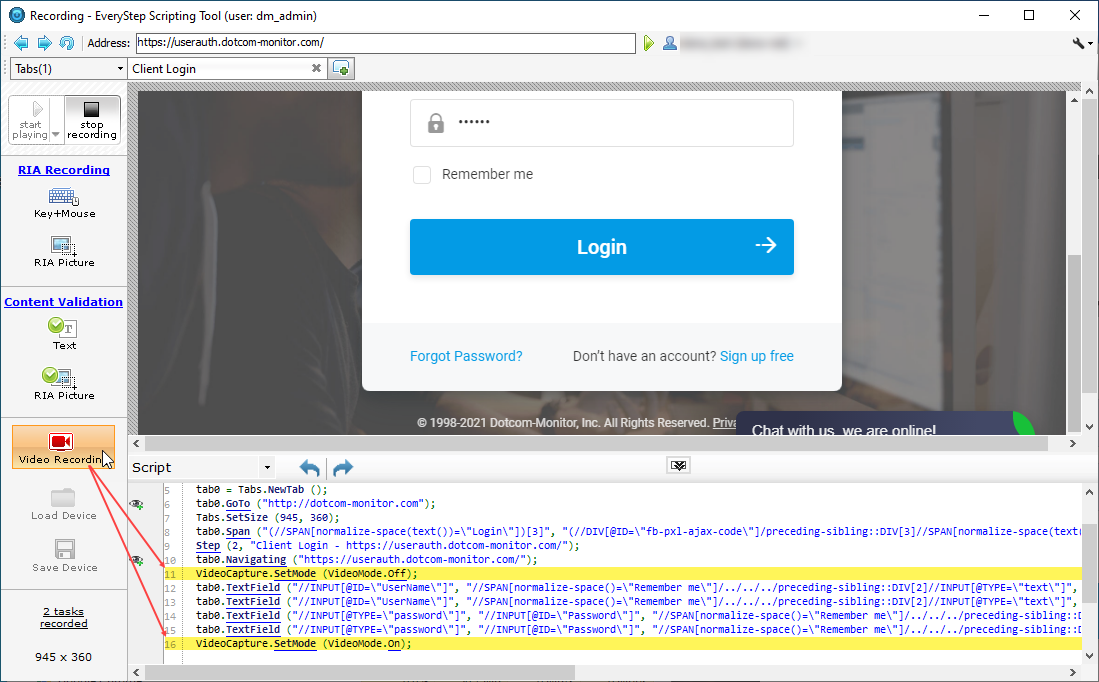EveryStep 脚本工具桌面的视频录制功能允许您在执行 Web 应用程序监视和负载测试会话时暂停和恢复视频录制。 该功能可从”每步记录器”的左侧工具栏获得。
默认情况下,Dotcom 监视器平台在浏览器窗口中捕获各种 Web 应用程序步骤或事务的视频。 此外,一些敏感的 Web 内容(例如受保护的健康信息 (PHI))也可能记录在视频中。 如有必要,您可以 完全禁用事务录制和屏幕截图 功能。 但是,由于事务执行的视频用于错误故障排除,因此我们建议您在涉及敏感网页内容时使用录制功能暂时暂停会话录制。 系统仍将捕获会话执行的视频,但视频将不包含浏览器窗口中显示的任何 PII 数据的事务部分。
要使用视频录制功能在执行脚本的特定部分时暂停 视频录制 ,请执行以下步骤:
- 开始录制脚本,包括使用 PII 数据的步骤。
- 在涉及 PII 内容的步骤之前,单击 左侧工具栏 上的视频录制以将视频模式切换到”关闭”状态。 相应的行将添加到脚本中。
- 要恢复录制,请再次 单击”视频录制 “。 录制功能将激活,以便执行后续步骤和操作。 下面的屏幕截图显示了在 EveryStep 脚本中应如何显示它的外观。